.
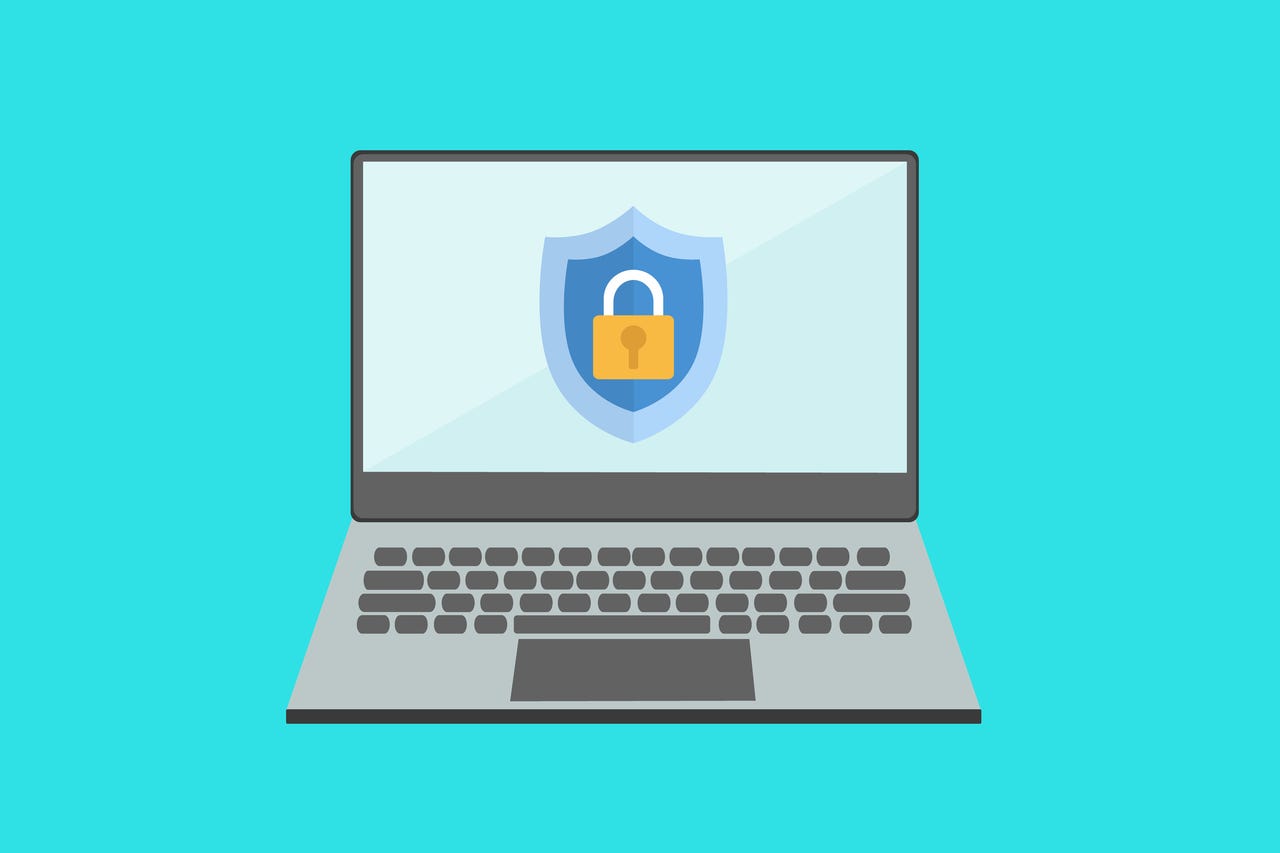
O Opera faz um ótimo trabalho ao bloquear anúncios em sites. Na verdade, ele faz um trabalho tão bom que regularmente encontro sites que solicitam que o navegador bloqueie anúncios. Para os sites que desejo visualizar e que ganham dinheiro com receitas publicitárias, adicionarei uma exceção ao Opera, para que possam ser renderizados exatamente como deveriam.
Para outros sites, quero que seus anúncios sejam bloqueados. Em muitas ocasiões, esses anúncios são tão intrusivos que tornam quase impossível a visualização do site. Ou isso, ou eles farão com que meu navegador da web – e às vezes minha área de trabalho – fique rastreado.
Além disso: os melhores navegadores seguros para proteger sua privacidade online
Na maior parte, as listas de bloqueios integradas do Opera são muito boas. Mas há algumas coisas que essas listas não impedem, como pop-ups irritantes e outros “recursos” que impedem você de aproveitar o conteúdo.
Uma dessas listas é a lista Fanboy Annoyances – e vou mostrar como adicioná-la.
Como adicionar a lista Fanboy Annoyances ao Opera
O que você precisará: Você precisará de duas coisas para fazer esse truque funcionar. Primeiro, você precisará de uma instância em execução/atualizada do navegador Opera. Em segundo lugar, você precisará baixar a lista Fanboy Annoyances (mais sobre isso em breve).
Você pode baixar qualquer uma das listas de Fanboy para adicionar ao Opera. Jack Wallen/Strong The One
A maneira mais rápida de abrir as configurações do Opera na seção direita é digitar (ou copiar/colar) opera://settings/adBlockerLists na barra de endereço do Opera.
A seção de proteção de privacidade do Opera pode ser encontrada em settings/adBlockerLists. Jack Wallen/Strong The One
Role até a parte inferior da página e clique no botão Adicionar associado às Listas Personalizadas.
Também: O que é o recurso Opera Personal News e como você o usa?
No pop-up resultante, clique em Selecionar um arquivo e, quando o seletor de arquivos abrir, navegue e clique duas vezes no arquivo fanboy-annoyance.txt. Isso deve adicionar a nova lista ao Opera.
Você pode adicionar várias listas de bloqueio personalizadas no Opera. Jack Wallen/Strong The One
Você pode fazer a mesma coisa com outras listas, como:
Eu não adicionaria automaticamente todas essas listas. Adicione a primeira lista de Fanboy e veja no que dá. As chances são boas de que a lista Fanboy Annoyances – em conjunto com as listas padrão do Opera – seja suficiente para você.
Além disso: Como redefinir o navegador Opera (e quando você deveria)
E é assim que você adiciona uma lista personalizada de bloqueio de anúncios ao Opera. Lembre-se de que alguns sites obtêm receita com anúncios, portanto, se você tiver sites específicos que deseja continuar apoiando, adicione exceções para eles para que seus anúncios possam ser exibidos.
.









